Het instellen van Doorsturen
Het is mogelijk om een AI Agent gesprek door te sturen naar een medewerker. Hier lees je hoe je dit instelt in jouw AI Agent.
Bekijk ook deze video:
Doorsturen
Soms wil je bepaalde gesprekken van de AI Agent overnemen om zelf live te chatten met de eindgebruiker. Om dit in te stellen, ga je in Watermelon naar Agents, open je de gewenste AI Agent, ga je naar Situaties, en vervolgens naar Doorsturen.
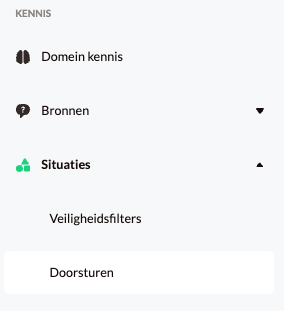
Werktijden instellen
Je kunt bepalen of de AI Agent gesprekken ook buiten werktijden doorstuurt:
-
Gebruik het schuifje bovenaan om doorsturen buiten werktijden in te schakelen of uit te zetten.
-
Klik op Pas aan om de openingstijden aan te passen.

Instructies toevoegen
Voeg instructies toe om de AI Agent te vertellen wat deze moet doen tijdens doorsturen. Dit kan een bericht zijn dat de AI Agent verstuurt voordat een medewerker het gesprek overneemt.
Voorbeelden van instructies:
Tijdens werktijden:
Als iemand een medewerker wil spreken, laat je weten dat je zult doorverbinden en dat het ongeveer 1 minuut kan duren voordat er antwoord komt.
Buiten werktijden:
Als iemand een medewerker wil spreken, laat je weten dat doorverbinden momenteel niet mogelijk is omdat er geen collega's beschikbaar zijn. Adviseer de eindgebruiker om te mailen of het tijdens werktijden opnieuw te proberen.
Triggers instellen
Triggers zijn woorden of zinnen die de AI Agent aanzetten om een gesprek door te sturen. Voorbeelden van triggers:
- ik wil een medewerker spreken
- kan ik een offerte ontvangen
- mag ik Piet spreken
- ik wil een klacht indienen
Wanneer een eindgebruiker slechts één woord zegt, zoals “medewerker”, geeft dat vaak te weinig context voor de AI Agent om correct door te sturen. De AI Agent bepaalt intentie op basis van de volledige context – een los woord is vaak niet genoeg.
Komt dit voor? Stel dan in de domeinkennis in dat de AI Agent om verduidelijking vraagt. Bijvoorbeeld: als iemand alleen “medewerker” zegt, kan de AI Agent antwoorden met:
“Wil je graag met een medewerker spreken? Typ dan ‘ik wil graag een medewerker spreken’. Kan ik je ergens anders mee helpen?”
Zo zorg je dat de AI Agent alleen doorstuurt bij duidelijke intentie.
Doorsturen naar
Per trigger kun je instellen waar het gesprek naartoe wordt doorgestuurd:
-
Nieuw: Het gesprek komt binnen in de algemene inbox.
-
Specifieke gebruiker: Stuur een gesprek door naar een specifieke medewerker.
-
Team: Stuur een gesprek door naar een team, zoals Sales of Klantenservice.
Let op! Een gesprek wordt alleen doorgestuurd als de trigger wordt genoemd in een omgeving waar de AI Agent live staat, niet in de interactieve tester.